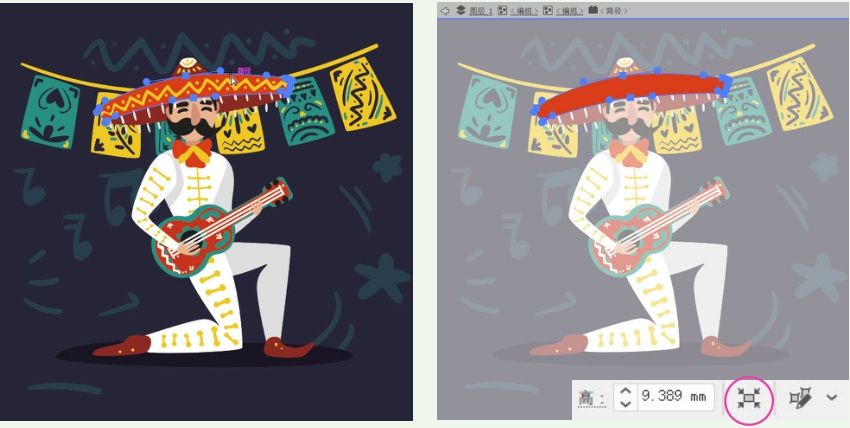- 1.Illustrator入门
- 1.1.初识Illustrator
- 1.2.Illustrator 2021新增及增强功能
- 1.3.Illustrator 2021工作界面
- 1.4.工作区
- 1.5.使用画板
- 1.6.查看图稿
- 1.7.创建文档
- 1.8.文件打开方法
- 1.9.文件保存方法
- 2.绘图与上色
- 2.1.绘制几何图形
- 2.2.绘制线、网格和光晕图形
- 2.3.填色和描边
- 2.4.修改描边
- 2.5.选取颜色
- 2.6.使用色板
- 2.7.使用渐变
- 2.8.图像描摹
- 3.用钢笔、曲率和铅笔工具绘图
- 3.1.矢量图形概述
- 3.2.用钢笔和曲率工具绘图
- 3.3.修改图形
- 3.4.编辑路径
- 3.5.用铅笔工具绘图
- 4.选择和排列对象
- 4.1.图层
- 4.2.选取对象
- 4.3.编组
- 4.4.复制、剪切与粘贴
- 4.5.移动对象
- 4.6.对齐与分布
- 5.改变对象形状
- 5.1.变换对象
- 5.2.扭曲与变形
- 5.3.组合图形
- 5.4.封套扭曲
- 5.5.混合
- 6.不透明度、混合模式与蒙版
- 6.1.不透明度
- 6.2.混合模式
- 6.3.不透明度蒙版
- 6.4.剪切蒙版
- 7.效果、外观与图形样式
- 7.1.Illustrator效果
- 7.2.外观属性
- 7.3.图形样式
- 8.3D与透视图
- 8.1.凸出和斜角
- 8.2.绕转
- 8.3.在三维空间中旋转对象
- 8.4.将图稿映射到3D对象上
- 8.5.透视图
- 9.文字
- 9.1.创建点文字
- 9.2.创建区域文字
- 9.3.创建路径文字
- 9.4.设置文字格式
- 9.5.设置段落格式
- 9.6.使用字符样式和段落样式
- 9.7.添加特殊字符
- 9.8.高级文字功能
- 10.渐变网格与高级上色
- 10.1.渐变网格
- 10.2.实时上色
- 10.3.全局色和专色
- 10.4.使用配色方案
- 10.5.重新为图稿上色
- 10.6.调整图稿颜色
- 11.画笔与图案
- 11.1.添加画笔描边
- 11.2.创建画笔
- 11.3.编辑画笔
- 11.4.斑点画笔工具
- 11.5.图案
- 12.符号与图表
- 12.1.创建符号
- 12.2.编辑符号
- 12.3.符号库
- 12.4.制作图表
- 12.5.设置图表格式
- 12.6.制作图案型图表
- 13.Web图形与动画
- 13.1.Web基础
- 13.2.切片与图像映射
- 13.3.优化与输出
- 13.4.制作动画
- 14.Illustrator与其他软件协作
- 14.1.置入文件
- 14.2.导入文件
- 14.3.导出文件
- 15.自动化与打印输出
- 15.1.动作与批处理
- 15.2.脚本与数据驱动图形
- 15.3.色彩管理
- 15.4.打印图稿
- 16.综合实例
- 16.1.巧手绘天下
- 16.2.艺术山峦字
- 16.3.玻璃质感UI图标
- 16.4.马赛克风格图标
- 16.5.游戏App界面设计
将多个对象编入一个组中,它们就会被视为一个单元,可以同时处理,例如,可同时进行移动、旋转、缩放和变形,也可添加相同的效果和混合模式等,编辑操作因此而变得简单、高效。编组之后,不会影响它们的各自属性,而且每个对象仍可单独修改。
4.3.1 实战:将多个对象编组
下面介绍怎样将多个对象编组、如何选取组内的对象,以及组的解散方法。
01 打开素材,如图4-75所示。选择选择工具 ,按住Shift键单击组成小鸟的图形,将它们选取,如图4-76所示。
,按住Shift键单击组成小鸟的图形,将它们选取,如图4-76所示。
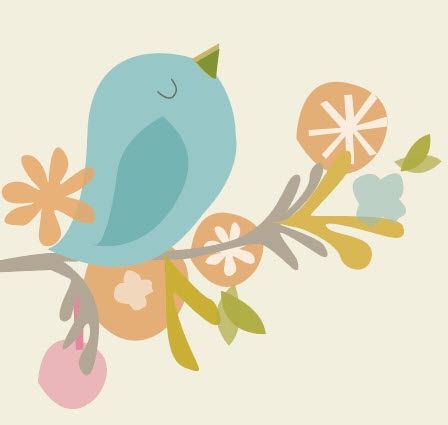
图4-75
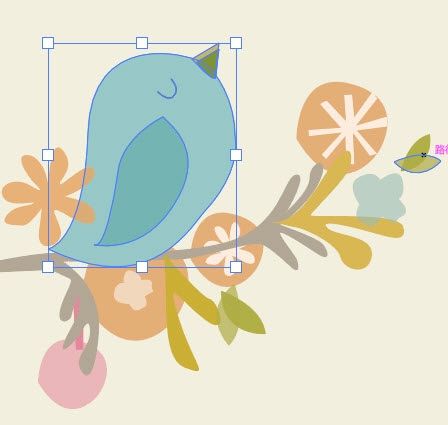
图4-76
02 执行“对象>编组”命令(快捷键为Ctrl+G),将它们编为一组。创建组后,还可将它与其他对象再次编组,成为嵌套结构的组。
03 选择选择工具 ,单击组中的任意一个对象,都可以选择整个组。使用编组选择工具
,单击组中的任意一个对象,都可以选择整个组。使用编组选择工具 可以选择组中的对象,如图4-77和图4-78所示。双击可以选择对象所在的组。如果该组为多级嵌套结构(即组中还包含组),则每多单击一次,便会多选择一个组。
可以选择组中的对象,如图4-77和图4-78所示。双击可以选择对象所在的组。如果该组为多级嵌套结构(即组中还包含组),则每多单击一次,便会多选择一个组。
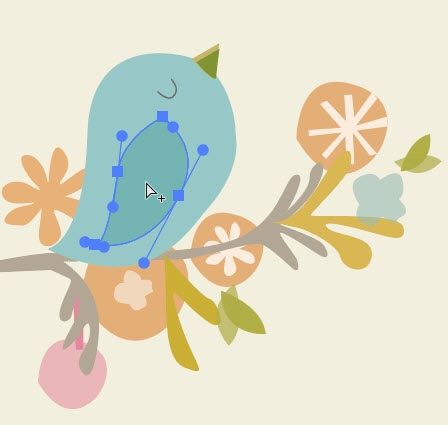
图4-77
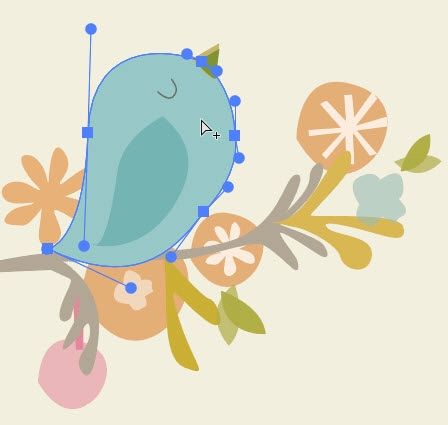
图4-78
04 如果要取消编组,可以选择组对象,执行“对象>取消编组”命令(快捷键为Shift+Ctrl+G)。对于嵌套结构的组,需要多次执行该命令才能取消所有的组。
提示
将位于不同图层上的对象编为一组时,这些对象会被调整到同一个图层上,即位于顶层的那一个对象所在的图层上。
4.3.2 实战:在隔离模式下编辑组
要点
隔离模式能让某一个或一组对象与图稿中的其他对象隔离。这样编辑的时候,就可以放心大胆地操作,不用担心影响其他对象。因为在隔离模式下,其他对象会被自动锁定,因此,所做的编辑不会影响它们,而且它们的颜色也会变淡,在视觉上也与当前对象有着非常明显的区分。
01 打开素材,如图4-79所示。选择选择工具 ,双击女士,进入隔离模式,如图4-80所示。当前对象(称为“隔离对象”)以全色显示,“图层”面板仅显示处于隔离状态的子图层或组中的图稿。
,双击女士,进入隔离模式,如图4-80所示。当前对象(称为“隔离对象”)以全色显示,“图层”面板仅显示处于隔离状态的子图层或组中的图稿。

图4-79
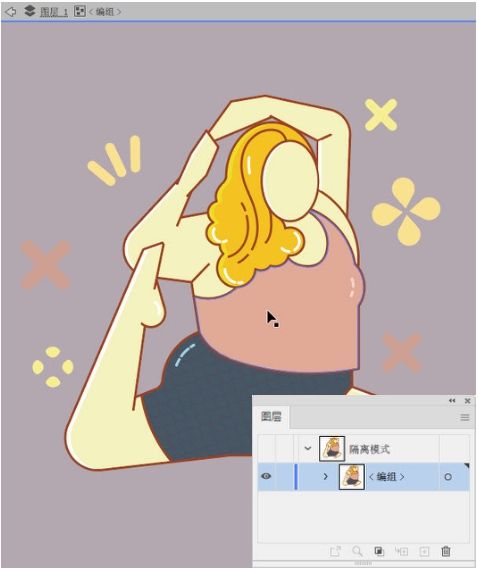
图4-80
02 双击女士上衣,将它与同组对象隔离,如图4-81所示。执行“窗口>色板库>图案>装饰>装饰旧版”命令,打开“装饰旧版”面板。单击图4-82所示的图案,用它填充图形,如图4-83所示。
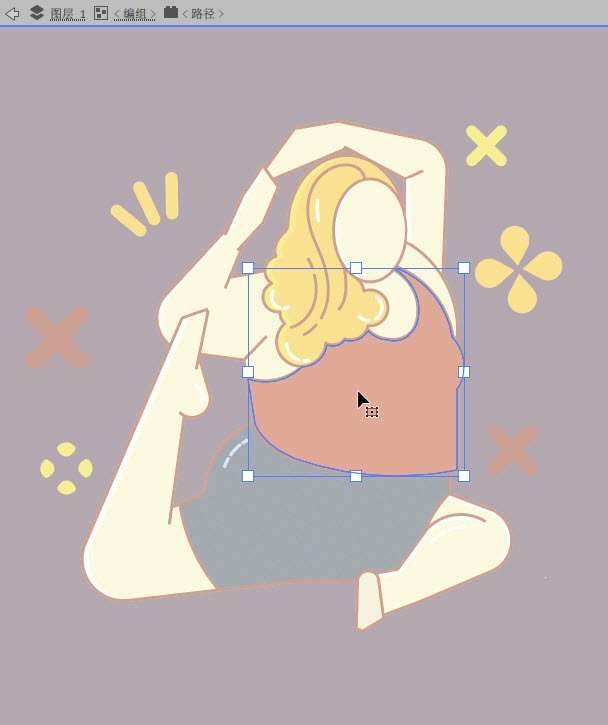
图4-81
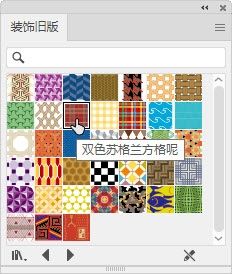
图4-82

图4-83
03 单击文档窗口左上角的 按钮、按Esc键或在画板的空白处双击,退出隔离模式,如图4-84所示。
按钮、按Esc键或在画板的空白处双击,退出隔离模式,如图4-84所示。

图4-84
4.3.3 隔离图层和子图层
在“图层”面板中选择图层或子图层,打开面板菜单,选择“进入隔离模式”命令,如图4-85所示,可以让图层或子图层中的对象进入隔离模式,如图4-86所示。
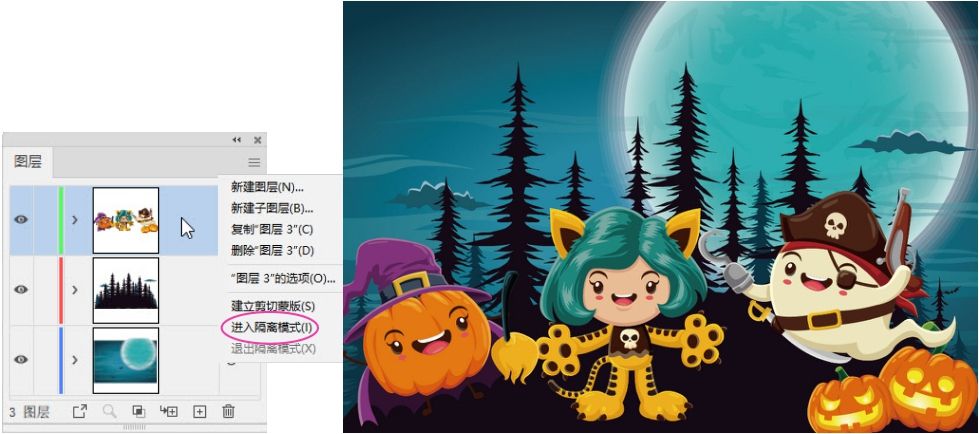
图4-85
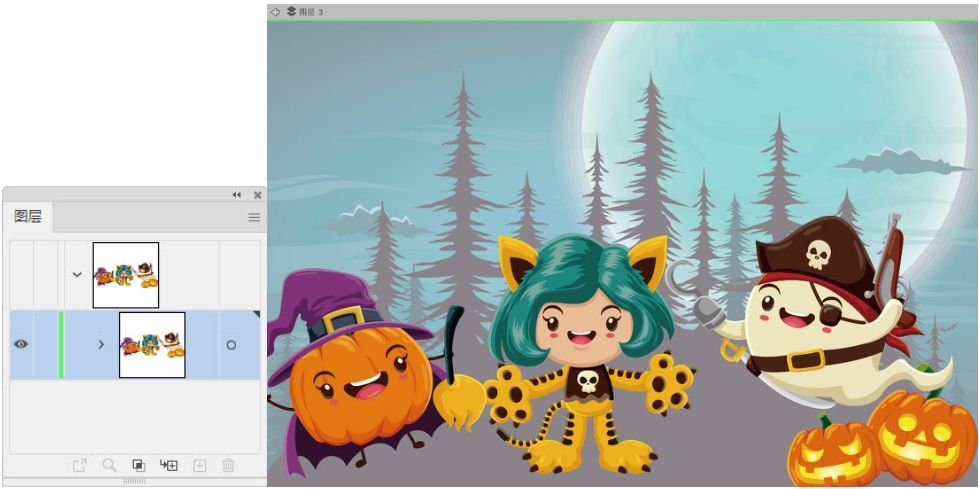
图4-86
提示
能在隔离模式下编辑的对象有图层、子图层、组、符号、剪切蒙版、复合路径、渐变网格和路径。
技术看板 在隔离模式下编辑路径
在如果想在隔离模式下编辑组中的某一对象,如路径,但又不想被同组的其他对象干扰,可以使用直接选择工具 或通过“图层”面板选取该路径,然后单击“控制”面板中的隔离选中的对象按钮
或通过“图层”面板选取该路径,然后单击“控制”面板中的隔离选中的对象按钮 。此外,还有一种方法,就是选择选择工具
。此外,还有一种方法,就是选择选择工具 ,双击组,进入隔离模式;之后,再双击该对象,将它与同组对象隔离。
,双击组,进入隔离模式;之后,再双击该对象,将它与同组对象隔离。